iPhone に iOS 16.2 Developer Beta 2 をダウンロードしてインストールする方法
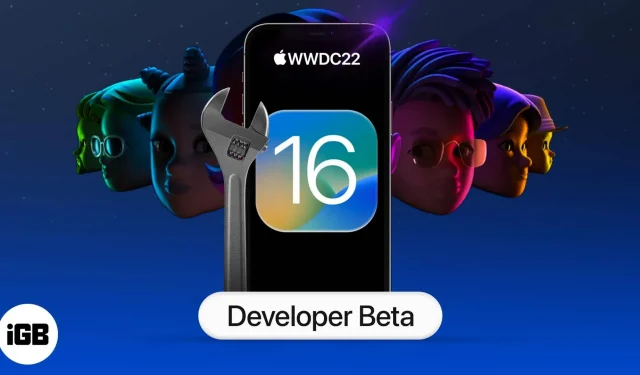
iOS 16.2 Developer Beta 2 について知っておくべきこと:
- まず、 Apple 開発者アカウントを使用して iOS 16.2 ベータ 2 プロファイルをダウンロードしてインストールする必要があります 。
- その後、通常の iOS アップデートと同様に iOS 16.2 ベータ 2 をダウンロードします。[設定] → [一般] → [ソフトウェア アップデート] → [ダウンロードとインストール] に移動します。
Apple は 2022 Worldwide Developers Conference で iOS 16 を発表しました。最新バージョンの iOS は、互換性のある iPhone 向けに、カスタマイズ可能なロック画面、iCloud 共有フォト ライブラリ、スマート ディクテーション、フィットネス アプリなどの優れた機能を提供します。iOS 16.2 Developer Beta 2 を iPhone にダウンロードしたい場合の方法は次のとおりです。
- iPhone に iOS 16.2 Developer Beta 2 をダウンロードする方法
- iPhone に iOS 16.2 Developer Beta 2 をインストールする方法
- Finder を使用して iOS 16.2 Developer Beta 2 をダウンロードしてインストールします。
始める前に:
- iOS 16.2はiPhone 8以降でサポートされています。互換性のあるデバイスの完全なリストは次のとおりです。
- 開発者向けベータ版は信じられないほどバグが多いです。続行する前に、iPhone を iCloud またはコンピュータにバックアップしていることを確認してください。あるいは、追加のデバイスに iOS 16 をインストールすることをお勧めします。
- iOS 16.2 Developer Beta 1 をダウンロードするには、Apple Developer アカウント ($99/年) が必要です。
iPhone に iOS 16.2 Developer Beta 2 をダウンロードする方法
- iPhone で Safari を開き、 developer.apple.comにアクセスします。
- 「新しいベータ版をダウンロード」タブをタップします。
- 次に、Apple 開発者アカウントの電子メール アドレスとパスワードを使用してアカウントにサインインします。
- iOS 16 ベータ セクションに移動し、[プロファイルのインストール] をクリックします。Web サイトが設定を開いて構成プロファイルを表示しようとしていることを通知するポップアップ ウィンドウが画面に表示される場合があります。
- 「許可して閉じる」をクリックします。iOS ソフトウェアのベータ版プロファイルがデバイスにダウンロードされ始めます。
- 「設定」→「プロファイルが読み込まれました」を開きます。
- 「インストール」をクリックし、パスワードを入力します。
- 右上隅の「インストール」を選択し、「インストール」をクリックして確認します。
- 最後に、「再起動」をクリックして必要な変更を適用します。
iPhone に iOS 16.2 ベータ 2 プロファイルをインストールした後、次の手順に従って最新の iOS 開発者ベータ版をインストールします。
iPhone に iOS 16.2 Developer Beta 2 をインストールする方法
- iPhoneの設定→一般を開きます。
- 「ソフトウェアアップデート」を選択します。
- 「ダウンロードしてインストール」をクリックします。
- iPhone のパスコードを入力し、画面上の指示に従います。
- ファイルをダウンロードしたら、「今すぐインストール」をクリックします。
アップデートのダウンロードに問題がある場合は、複数の開発者がアップデートをダウンロードしようとしていることが原因である可能性が高く、Apple のサーバーではこれが面倒になる可能性があります。しばらくお待ちください。それでもサポートが必要な場合は、「iOS 16 が更新要求画面でスタックする」を参照してください。修正方法は次のとおりです。
iOS 16.2 Beta 1 をインストールした後、iCloud やその他の同様の設定を更新するために、iPhone のパスコードと Apple ID のパスワードを入力する必要がある場合があります。
Finder を使用して iOS 16.2 Developer Beta 2 をダウンロードしてインストールします。
iOS 16.2 ベータ 2 を直接ダウンロードできない場合は、macOS Catalina 以降の Finder を使用してダウンロードできます。その方法は次のとおりです。
- Apple Developer Downloads ページから iOS ソフトウェア ベータ リカバリ イメージをダウンロードします 。
- Finder を起動し、iPhone を Mac に接続します。
- iPhoneを選択してください。
- [概要] パネルで Option キーを押したままにして、[iPhone を復元] をクリックします。
- iOS ソフトウェア ベータ版のリカバリ ファイルを選択して開きます。
- 「修復」をクリックしてインストールを開始します。
ベータ版が正常にインストールされると、iPhone が再起動します。アクティベーションを完了するには、デバイスにアクティブなネットワーク接続が必要です。
iOS 16.2 Developer Beta 2 を iPhone にダウンロードしてインストールし、新機能を試す方法は次のとおりです。さらに質問がある場合は、以下のコメント欄で質問してください。
コメントを残す